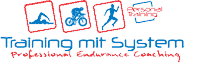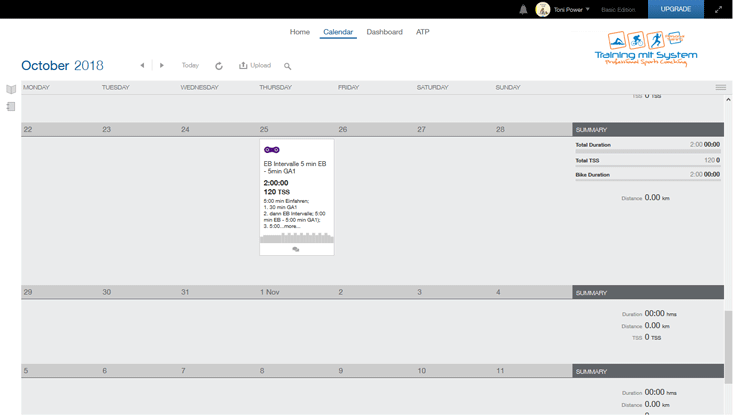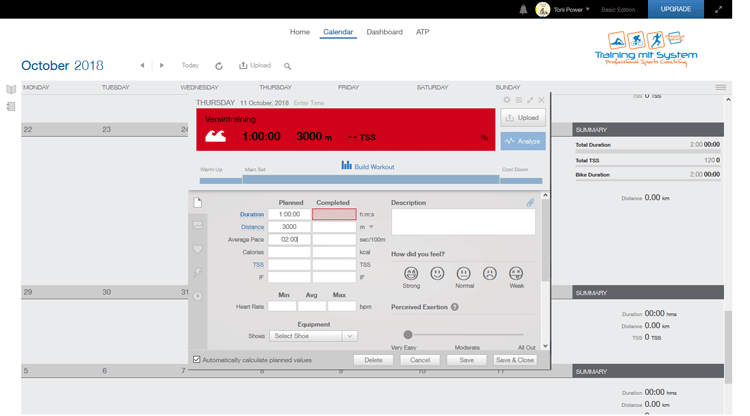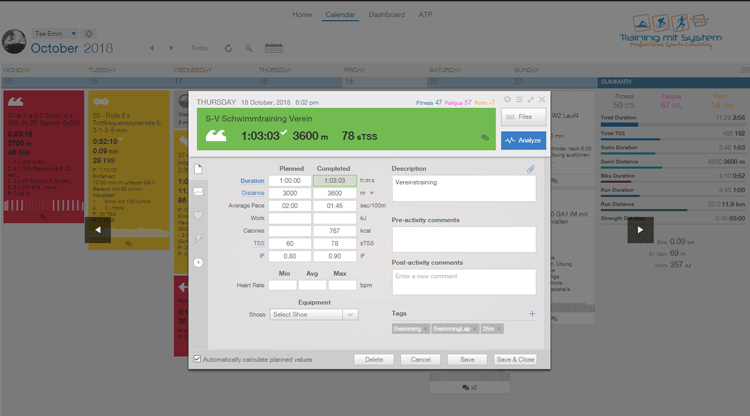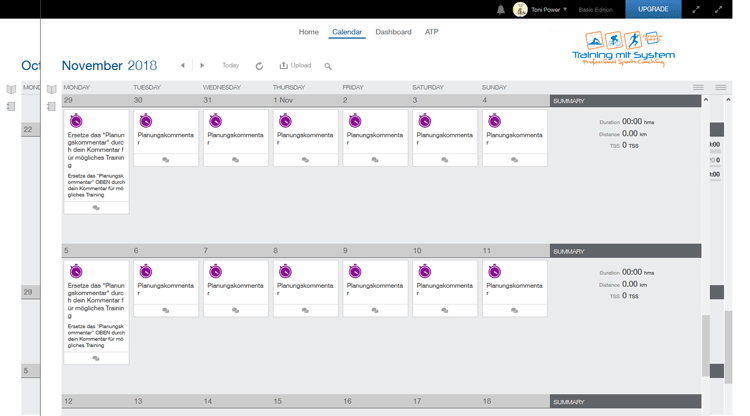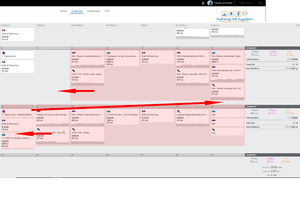4. FAQ - Technische Fragen zur Trainingsplattform oder der App
-
1. What are the minimum system requirements for training account?
You need:
- Browser (Firefox, Internet Explorer, Safari, Chrome)
- Adobe Flash Player at least version 10.2 or higher.
- Internet connection, preferably cable, DSL or other wide band connection
- optimal is to recommend screen size of 1024 x 768 is recommended.
- To display the training units on your mobile phone in the app only
- the current version of the operating system from Apple, Windows or Android
-
2. How do I know if my training device is compatible with the training platform?
You can find the latest list directly on the TrainingPeaks https://www.trainingpeaks.com/upload/
Most Common files are:
Apple; Garmin, Wahoo, Polar, Zwift,
Coros, Suunto, Trainerroad
-
3. How can I use the Auto Sync feature with Garmin Connect?
The synchronization must be activated once and then runs automatically. The uploaded training will be entered into the training preset and compared.
Here you can find our detailed Instructions.
-
4. How can I use the Auto Sync feature with Polar Flow?
The synchronization must be activated once and then runs automatically. The training from your Polar will be entered into the training preset and compared.
Here you can find our detailed Instruction. -
5. Is there an app for my iPhone or Android?
Yes, there is an app, it's free.
Apple Version download from Apple Store
Android Version download from Google Play Store
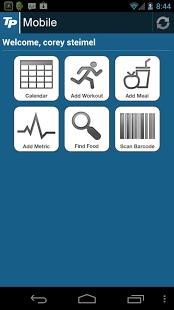
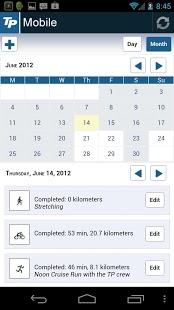
-
6. Can I share my training with others on Facebook, Twitter & CO?
Yes, as soon as you have uploaded a training, you will see the corresponding icons (Facebook, Twitter, e-mail or link) in the bottom left corner of the training window.
-
6. Where can I find the GPS-Map and the heart rate chart?
Once the training session file has been uploaded, you can go to "Map & Diagram" in the training session view, click on the 'Map & Graph' button above to view the 'Training Details'.
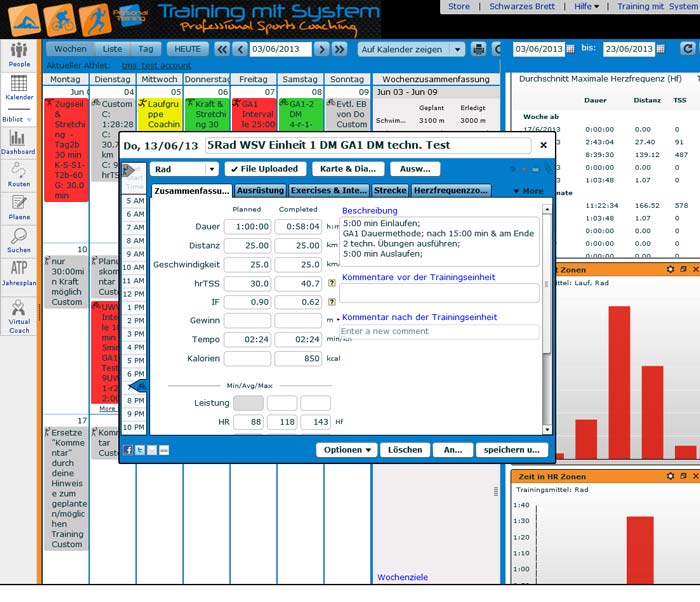
In the view of the diagram you can then select or hide various by clicking on them.
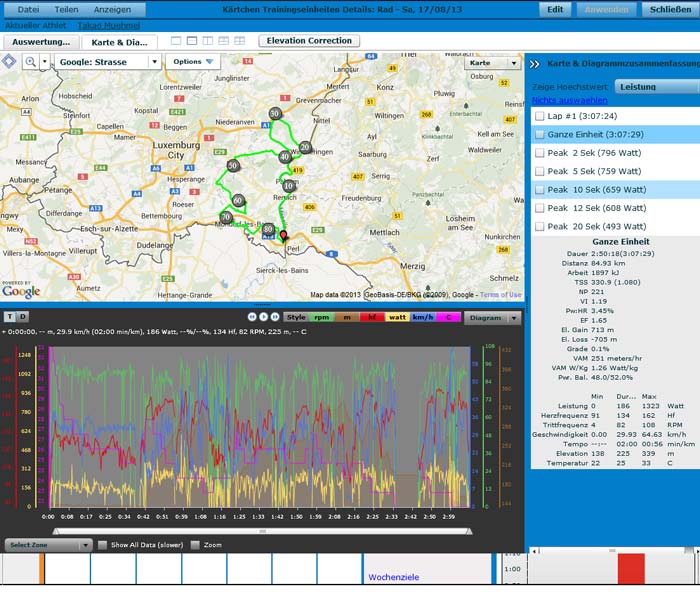
Alternatively, you can display the training zones in the background.
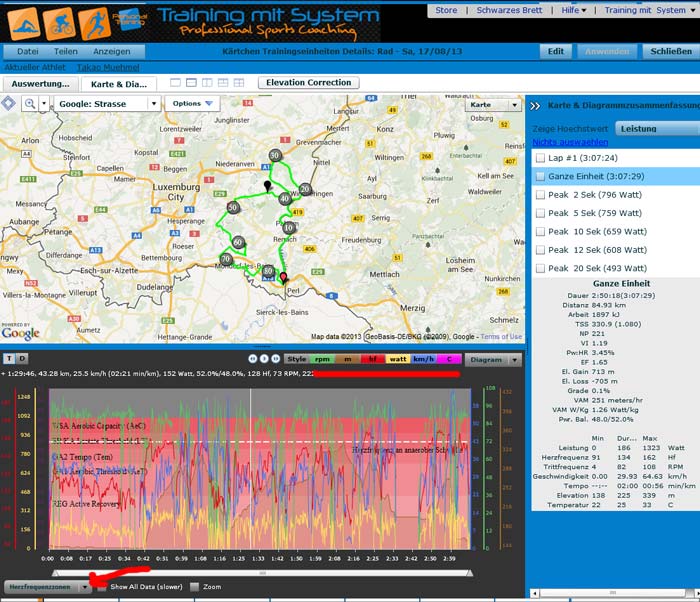
-
7. How do I get more information from my (Garmin) swimming unit?
Here the Garmin Connect platform has really an advantage. The reason for this is that the platform displays the effectiveness values and split times of each 25m or 50m section, regardless of whether it was stopped as split times.
Regardless of this, the unit should be transferred to the training platform by exporting the TCX file so the trainer can see it.
You can get to the details of the swimming units by ...
1. in the Garmin Connect Dashboard open the unit (double click) and go to Show intervals on lanes.
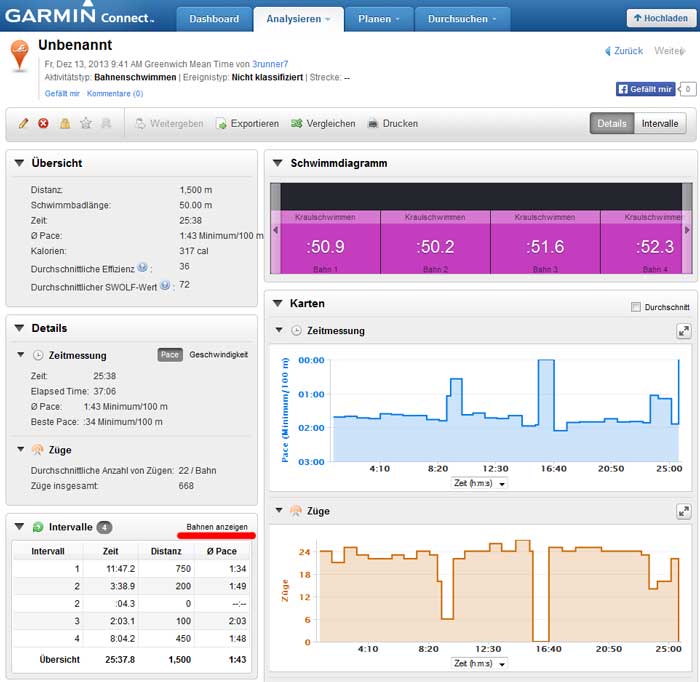
2. The corresponding interval (e.g. 200 m test) must be clicked and then opens.
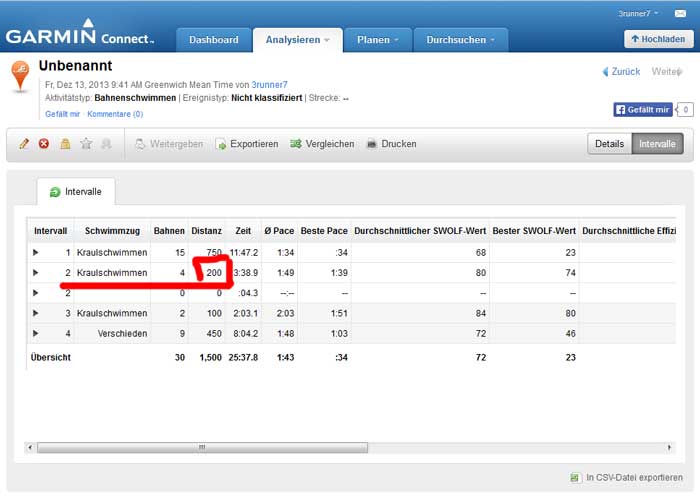
3. Here you can see the detailed information about time and effectiveness per lane.
Unfortunately, this function does not yet exist in the training account, therefore the intermediate times and effectiveness values of a test or an important unit should be entered manually into the training unit on the training account.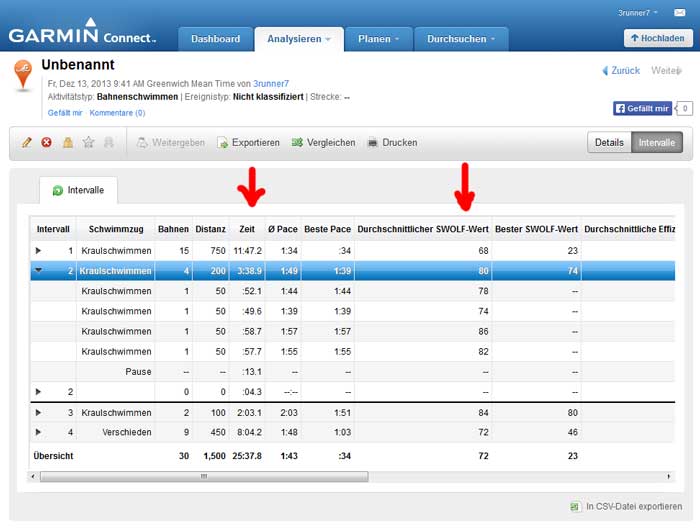
-
8. What additional features and functionalities does the Premium Account have?
Most athletes have a free and (for most) sufficient Basic Account. This account can also be used after the training with us.
Comparison of basic and premium features
Basis
Premium
Entering the training via the Internet Browser, Android or IOS X
X
more than 90 watches and devices are compatible with the platform X
X
View of the training total (day, week, month and individual period of time) X
X
Entering various training devices, including shoes and bicycles) X
X
Display of the best performances (training or races) in the app X
Entering and planning future training units X
Synchronization with calendars (Outlook, Google, Thunderbird, iCal) X
In-depth analysis of training units X
Analysis with the help of approx, 30 tables and diagrams X
Post processing data from the workout X
Price free $ 9,92
Source: www.trainingPeaks.com
-
01. Ablauf
Es gibt grundsätzlich 2 Möglichkeiten mit uns zu trainieren.
Option 1. Onlinecoaching – dein Plan wird individuell an dein wöchentliches Zeitbudget und dein vorheriges Training angepasst
Option 2. Trainingsplan – du nutzt einen vorgefertigten Trainingsplan und bereitest dich auf ein bestimmtes Ziel vor
Um dich online trainieren zu können, sind ein paar Schritte nötig. Folge den Schritten in der Anleitung, markierte Schritte erfordern eine Aktion vom Athleten.
Ablauf (ONLINECOACHING):
- Bezahlung der ersten Rechnung (abgeschlossen)
- Erhalt des Links zur "Anleitung zum Trainingsstart" per E-Mail (abgeschlossen)
- Lesen der Anleitung
- ggf. Erstellen eines KOSTENLOSEN Trainingskontos/Benutzerkontos auf der Trainingsplattform TrainingPeaks (siehe Anleitung siehe Punkt 2.1) und gleichzeitiges verbinden mit dem Traineraccount über den Link.
- Zusendung eines Fragebogens durch den Trainer
- Ausfüllen des Fragebogens und Information an den Trainer nach Fertigstellung
- Telefonat mit dem Trainer und Eingangsgespräch
- Einstellen des ersten Trainingsplanes durch den Trainer auf der Trainingsplattform
- Eigenes Training
PS: Den Link zum Fragebogen solltest du unbedingt abspeichern, hier wird deine Saisonplanung festgelegt, sowie deine Test- und Wettkampfergebnisse abgespeichert.
Ablauf (FERTIGER TRAININGSPLAN):
- Bestellung und Bezahlung der Rechnung (abgeschlossen)
- Erhalt des Links zur "Anleitung zum Trainingsstart" und der Dokumentation für den fertigen Trainingsplan durch Download nach dem Kaufen des Trainingsplanes. (abgeschlossen)
- Lesen der Anleitung und Dokumentation
- ggf. Erstellen eines KOSTENLOSEN Trainingskontos/Benutzerkontos auf der Trainingsplattform TrainingPeaks (siehe Anleitung siehe Punkt 2.1) und gleichzeitiges verbinden mit dem Traineraccount über den Link.
- Einstellen des Trainingsplanes durch den Trainer auf der Trainingsplattform
- Eigenes Training
-
02. Anlegen eines Onlineaccountes bei TrainingPeaks
Wir Coachen über das Trainingsportal von TrainingPeaks, dieses ausgereifte Portal ermöglicht uns als Trainer und dir als Athlet vielfältige Möglichkeiten der Interaktion.
Die Erstanmeldung erfolgt über diese Seite, obwohl wir das englische Portal nutzen, denken wir, das es auch mit geringen englisch Sprachkenntnissen gut zu nutzen ist. Die App für Androit und IPad ist in deutscher Sprache zu nutzen.
Wie kannst du nun ein Konto erstellen, um mit uns zu trainieren?
- Folge bitte dem Link und erstelle einen Trainingsaccount, gleichzeitig wird in diesem Moment das erstellte Athletenkonto mit dem Trainer (Training mit System) verbunden https://home.trainingpeaks.com/attachtocoach?sharedKey=4V4TGK5YF6LSG
Der Link führt dich zu folgender Seite.
Wenn du schon einen Account bei TrainingPeaks hast, melde dich nur an (login), wenn nicht, "erzeuge" ein kostenloses Basiskonto (sign up).
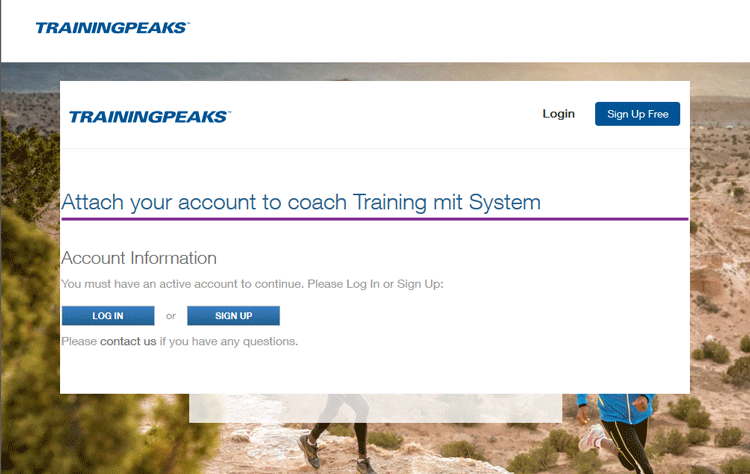
Unter Account Setting ⇾ Account ⇾ Coaches ⇾ current Coach müsste bei dir "Training mit System" eingetragen sein. Falls das nicht der Fall ist, bleibe im Athletenaccount eingeloggt und folgen dem Link noch einmal.Das dauerhaft kostenlose Basiskonto kann auch ohne die Verbindung zum Trainer weiter genutzt werden.
Das kostenpflichtige Premium-Konto erfüllt zusätzliche Funktionen, die aber für das Training nicht zwingend notwendig sind, nach 2 Wochen Testphase wird das Premium-Konto automatisch auf die Basisversion gestellt.Ihr neues Konto befindet sich in einer Art Grundeinstellung und verbindet sich direkt mit unserem Traineraccount
2. Der Trainer erhält eine Information und hat nun Zugang zu ihrem Trainingskalender.
Die Zuteilung des Trainingsplanes / der Trainingseinheiten erfolgt in der Regel innerhalb von 2 Werktagen. -
03. Eintragen und Lesen der Trainingseinheiten
Nachdem du dich auf der Webseite www.trainingpeaks.com im Trainingsaccount eingeloggt hast,
siehst du den Kalender (Mitte oben). Hier kannst du den Kalender und ggf. die geplanten Einheiten sehen.
1. Wen keine Einheit geplant ist, kannst du den Tag anklicken und ggf. dein absolviertes Training eintragen ...
... und eine Einheit hinzufügen.
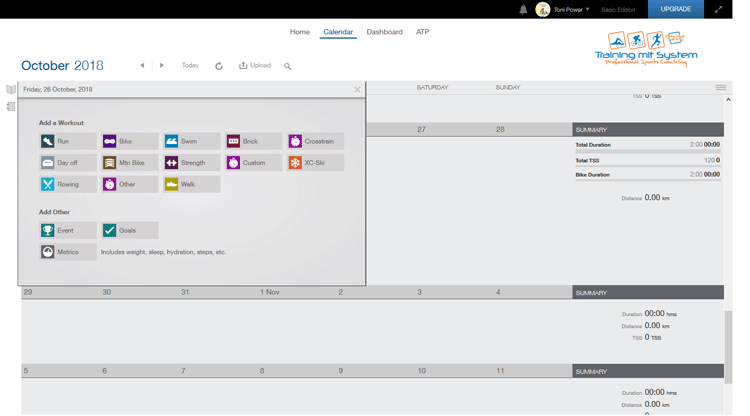 2. Wenn eine Einheit geplant ist, kannst du diese anklicken, es öffnet sich ein Pop-Up Fenster, in welchem die Details zum Training abgelesen werden können. Die Trainingseinheit kann frühestens am aktuellen Tag geloggt werden. Vorher ist ein Eintragen im Fenster „Completed/Abgeschlossen“ nicht möglich.
2. Wenn eine Einheit geplant ist, kannst du diese anklicken, es öffnet sich ein Pop-Up Fenster, in welchem die Details zum Training abgelesen werden können. Die Trainingseinheit kann frühestens am aktuellen Tag geloggt werden. Vorher ist ein Eintragen im Fenster „Completed/Abgeschlossen“ nicht möglich.Nach dem Absolvieren der fertigen Trainingseinheit kannst du diese z.B. über Garmin Express oder Polar flow automatisch auf die Trainingsplattform laden. Alternativ kannst du die Einheit über den Button Upload manuell auf die Plattform laden.
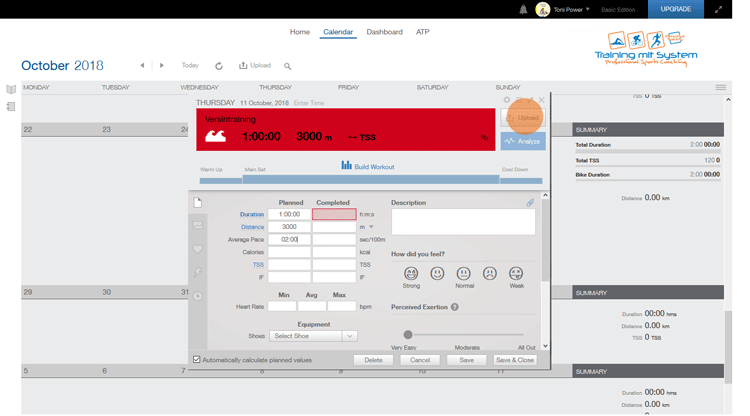 Die hochgeladene Einheit wird nun verglichen und eine Auswertung kann stattfinden. Du solltet nicht vergessen Kommentare zur Einheit zu hinterlassen, dies hilft uns/dir die Einheit zu bewerten, denn hinter jeder Zahl stehst auch du, mit deinem Körpergefühl, welches unbedingt nötig ist um das Training abzuschätzen.
Die hochgeladene Einheit wird nun verglichen und eine Auswertung kann stattfinden. Du solltet nicht vergessen Kommentare zur Einheit zu hinterlassen, dies hilft uns/dir die Einheit zu bewerten, denn hinter jeder Zahl stehst auch du, mit deinem Körpergefühl, welches unbedingt nötig ist um das Training abzuschätzen.In der Coaching Option enthalten zukünftige Wochen einen Planungskommentar, hier solltest du VOR dem Tag der Trainingsplanung durch den Coach, planungsrelevante Dinge eintragen, die dein reguläres Training beeinflussen.
Zum Beispiel:
- Vereinsschwimmtraining entfällt
- nur 30 min Zeit da Geschäftstermin
- keine Zeit da familiäre Verpflichtungen
- nur lockeres Training wegen Geburtstagsparty :-) -
04. Erläuterung zu den Details in den Trainingseinheiten
Die Reihenfolge der Trainingseinheiten an einem Tag ist immer in der von uns empfohlen Reihenfolge eingetragen.
Dauer der Trainingseinheiten
Radfahren und Laufen
Für die meisten Einheiten ist die Dauer ausschlaggebend und eingetragen. Da die Streckenlänge kann je nach Leistungsgrad, Profil oder Witterungsbedingungen erheblich abweichen. Eine Streckenlänge ist nur fiktiv eingetragen und du solltest dich nicht weiter davon beeinflussen lassen oder ihr größere Beachtung schenken.
In der unmittelbaren Wettkampfsaison sind spezielle Einheiten dann auch nach Strecke ausgewiesen, hier erfolgt ein besonderer Vermerk.Im Schwimmen ist die Streckenlänge ausschlaggebend, hier ist die Zeit ist nur fiktiv eingetragen. Hier gilt das gleiche wie beim Radfahren mit der Distanz, diese kann hier je nach Leistungsgrad erheblich abweichen, du solltest dich nicht davon beeinflussen lassen oder ihr Beachtung schenken.
Die Streckenlänge kann aber trotzdem für statistische Zwecke genutzt werden.
Allgemeines zum Aufbau der Trainingseinheiten
Aufwärmen (Warm Up) und Ausfahren/Auslaufen (Cool Down) gehören zu jeder Trainingseinheit im Schwimmen, Radfahren und Laufen. Die aufgeführte Trainingszeit beinhaltet das Warm Up und Cool Down.
Lediglich im Koppeltraining erfolgt ein direkter Übergang zur nächsten Sportart. Ein Koppeltraining wird explizit in der ersten Einheit aufgeführt, in der Beschreibung findet sich dann die Ergänzung ... "+ Koppeln", zusätzlich ist das Koppeltraining dann durch das Fehlen des Ausfahrens (Cool Down) und des Einlaufens (Warm Up) zu erkennen.Wenn an einem Tag 2 Sportarten trainiert werden, sollten diese, wenn möglich in der angegebenen Reihenfolge trainiert werden, dies ist aber nicht obligatorisch aber empfohlen .
Trainingsdetails / Inhalte / Zeitangaben
In der Übersicht ist die Trainingseinheit im Format (hh:min:ss) mit einer kurzen Beschreibung aufgeführt. In den Trainingsdetails (Workout Details) weiter unten, sind dann die einzelnen Intervalle mit detaillierten Zeitangaben und der Belastung aufgeführt.
z. B. 1:30 min steht für 1 min und 30 sek.
Beispiel:
Gesamtzeit Trainingseinheit 1:30:00 / 1 Stunden und 30 min
1. Einfahren
5:00 min mit den angegebenen Belastungswerten2. Wiederhole 4 x
1. - Active - GA1
15min mit Puls / Leistung XY2. - mittel GA2
5min mit Puls / Leistung XY3. Ausfahren
5:00 min mit den angegebenen Belastungswerten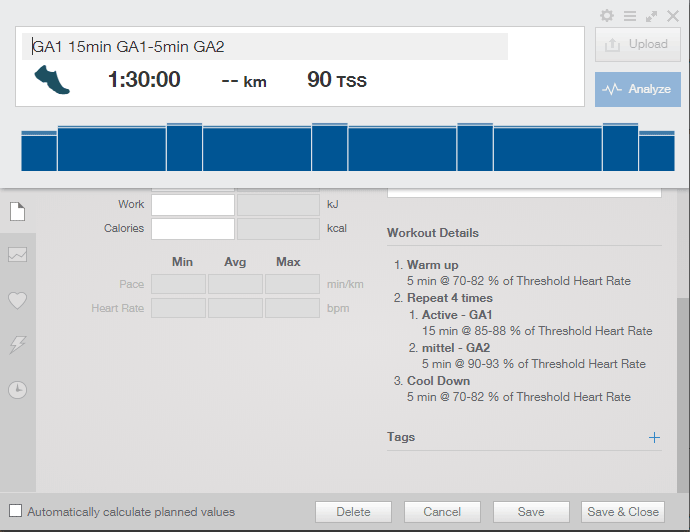
Die Belastung der Trainingseinheiten wird als Trainingsbereich, jeweils mit exakten Ober- und Unterwerten (in Schlägen pro Minute, der Leistung oder der Geschwindigkeit) angegeben.
Abweichungen Puls zum angegebenem Bereich
Insbesondere bei kurzen und intensiven Intervallen kommt es vor, das der Puls "nachhängt" und den angegebenen Bereich scheinbar nicht erreicht. Die Reaktionen des Herzkreislaufsystems sind hier zu träge, um die Belastung in Muskulatur zeitnah zu spiegeln, hier gilt es, sich gefühlt im richtigen Bereich zu bewegen und die Reaktion dann zeitverzögert zu erwarten.
Stretching und bzw. Stabilisationstraining
Ein tägliches Stretching und bzw. Stabilisationstraining sollte zum allg. Trainingsprogramm gehören.
Es gibt viele Formen des Stretching, das geeignetste sollte jeder für sich finden und in den täglichen Tagesablauf einbauen. Das Stretching bzw. Stabilisations-/Krafttraining wird unter “Sonstiges” eintragen. Je nach Athlet und Plan werden mind. 30 -60min für Stretching und Krafttraining pro Woche veranlagt.
Es sollte jeder Athlet aber nach entsprechenden Trainingseinheiten 10 bis 20 min Stretchen.
Fehlerteufel
Falls uns ein Fehler unterlaufen ist und sich die Angaben in der kurzen Beschreibung der Trainingseinheit nicht mit den Trainingsdetails übereinstimmt, trifft immer die detaillierte Beschreibung zu und es wird nach dieser trainiert.
Über eine kurze Information mit Angabe des Trainingstages und der Sportart sind wir sehr dankbar um den Fehler zu beseitigen.
- 05. Trainingsbereiche
-
06. Eintragen der Schwellenwerte auf der Trainingsplattform zur Berechnung der Trainingsbereiche
Überblick zum Eintragen der Trainingsbereiche auf der Trainingsplattform TrainingPeaks
Generell können die Trainingsbereiche mit folgendem Ablauf eingesehen und verändert werden:
Athleten mit Coaching Option:
Der Trainer trägt diese Zonen individuell nach Belastungstests und Erfordernissen ein.
Athleten mit einem fertigen TrainingsplanDie Trainingsbereiche bzw. Schwellenwerte müssen auf der Trainingsplattform individuell eingegeben werden, um eine optimale Trainingssteuerung im richtigen Trainingsbereich zu gewährleisten. Dies ist kein Problem, mit der Anleitung unten können die Werte aus dem Feldtest (oder einer tatsächlichen Leistungsdiagnostik) ermittelten Werte exakt eingeben werden.
Alternativ können die eigenen, bekannten Schwellenwerte aus einer Leistungsdiagnostik verwendet werden.
Nach der erfolgter Eintragung des Schwellenwertes (Punkt 4 in Tabelle), erfolgt die Auswahl der Berechnungsmethode (Punkt 5 in Tabelle), und die Kalkulation. Die Benennung der Trainingsbereiche kann individuell vorgenommen werden Bild 4 (Punkt 9 in Tabelle), wir empfehlen die Trainingsbereiche nach unseren Vorgaben einzutragen, hier angegebene Bezeichnungen für den Trainingsbereich erscheinen in der Trainingsbeschreibung in den Trainingseinheiten inklusive der exakten Pulsvorgabe.
Die berechneten Pulswerte oder Leistungswerte dürfen auf keinen Fall verändert werden!Zum Hauptartikel
-
07. Trainingsmethoden
Überblick Trainingsmethoden
Koppeltraining
Koppeltraining Einheiten sind dadurch gekennzeichnet, das die zweite Einheit (meist Laufen) unmittelbar nach der Ersten beginnt. In der Überschrift der ersten Einheit wird diese mit " + Koppeln gekennzeichnet. Die Zweite Trainingseinheit beginnt nicht mit dem EInlaufen. Du solltest hier von der vorherigen Einheit noch entsprechen warm sein und der Wechsel sollte zügig vonstattengehen. Oft erfolgt in der ersten Einheit auch kein Ausfahren, sondern es ist eine entsprechende Anweisung zum Übergang der Trainingseinheiten gegeben.
Besondere Trainingseinheiten
Diese Strecken werden mehrmals in der Saison absolviert und dienen als Referenz zum Leistungsvergleich.
Testeinheit
Für Laufen und Radfahren ist es idealerweise eine Runde (oder ein Teilstück) auf einer der normalen “Hausstrecken" mit möglichst wenig Unterbrechungen und Verkehr.
Zum Laufen sollten es 5 – 10 km und für das Radfahren 10 – 20 km oder entsprechende kürzere Runden sein, die sich mehrmals laufen oder fahren lassen.Testeinheiten für die einzelnen Sportarten
-
08. Adaptionsmöglichkeiten des Planes im regulären Training
Da im Training und im Leben nicht immer alles 100%ig passt, findest du hier ein paar Hinweise zum Anpassen des Planes.
Die Einheiten im Trainingsplan sind strukturiert und systematisch aufeinander aufgebaut. Wenn der Plan einfach mal zu leicht, zu kurz oder zu schwer ist oder das perfekte Wetter zu einer längeren Radeinheit zwingt, kann man folgende Anpassungen vornehmen.
Bei Athleten mit der Coachingoption schreibt der Coach den Plan und geringfügige Anpassungen sollten nur tagesaktuell durch Wetterveränderungen oder kurzfristige Planumstellungen nötig sein.
Individuelle Anpassungsmöglichkeiten der Einheitenlänge
Im Laufen und Radfahren
lange und ruhige Trainingseinheiten mit überwiegendem GA1 Anteil
Hänge hier die entsprechende Zeit im GA1 Tempo an das Ende der Trainingseinheit an und/oder verlängere die Anzahl der enthaltenen Intervalle entsprechend.
Verlängere die Einheit nie um mehr als 30%
intensivere GA2/ KA/EB/WSA Einheiten
Versuche nicht Einheiten zu verlängern, indem du die Pausenzeit zwischen den intensiven Intervallen verlängerst, dies verändert den Charakter der Einheit in den meisten Fällen und ist unter Umständen kontraproduktiv.
Option 1
Achte hierbei darauf, das die intensivere Intervallzeit in Summe nie 20 % länger ist als die angestrebte Zielstrecke und oder Zeit in deinem Zielrennen ist oder die intensive Trainingszeit nur um max. 20 % verlängert wird. Beispiel Radsplit in der Olympischen Distanz 90 Minuten - maximal zulässige intensive Intervallzeit 108 Minuten (90min+18min).Beispiel: Rechnung dazu
Originaleinheit:
-
Wiederhole 10 x (5min GA1 - 5min KA)
Rechnung 10 x 5min KA = 50 min intensive Gesamtintervallzeit
Verlängerung um max. 20% von 50min = 10 min ⇾ Somit dürfen maximal 2 (x 5min) zusätzliche Intervalle angefügt werden.
Option 2
Einzeleinheit o. zweite Einheit im Koppeltraining: Weiterführung der Einheit nach Beendigung der Intervalle im GA1 Tempo mit der Dauermethode zu verlängern.Koppeleinheit : Verlängerung der Einheit vor dem Intervallteil im GA1 Tempo mit der Dauermethode um das Belastungsprofil vor dem Wechsel wenig zu beeinflussen.
Im Schwimmen
Je nach Trainingsinhalt kannst du diverse Wiederholungen des Hauptsets an/abhängen,
Kürze hier bevorzugt erst die Länge des geschwommenen Intervallteilstückes
Verlängere hier bevorzugt durch Erhöhen der Anzahl der WiederholungenBeispieleinheit:
-
Warm Up
300 m @ 01:49-01:53 sec/100m Einschw. -
Wiederhole 2 x Technik
- 50.0 m @ 01:41-01:53 sec/100m - locker - GA1
- Pause 30 sec @ 00:00 sec/100m -
Wiederhole 2 x Verlängerungsoption 2 x 250m oder 300m
- 200.0 m @ 01:37-01:43 sec/100m - mittel - GA2
- Pause 30 sec @ 00:00 sec/100m -
400m - maximale Geschwindigkeit Verlängerungsoption 500m, Verkürzungsoption 300m o. 200m
- 400 m @ 01:30-01:31 sec/100m schnell - EB -
Wiederhole 10 x Verlängerungsoption 12 x 50m oder 20 x 50m , Verkürzungsoption 10 x 25m
- 50m mittel mit u. ohne PB im Wechsel @ 01:23-01:30 sec/100m sehr schnell - WSA-Sprint
- Pause 45 sec @ 00:00 sec/100m -
Cool Down beliebig
200 m @ 01:49-01:53 sec/100m - Reg
In den ersten Wochen ist das Training betont lockerer gehalten, teilweise enthalten die Schwimmeinheiten hier eine Vorgaben zu Verlängerung der Einheit, falls vorhanden sollte diese genutzt werden.
Open Water / Freiwasser-Schwimmen
In den letzten Trainingswochen enthält das Training explizit Open Water - Einheiten.
Falls diese nicht durchgeführt werden können, sollte das Training wie angegeben im Schwimm- oder Freibad durchgeführt werden.
Falls davon ausgegangen wird, das KEIN Neoprenanzug im Rennen erlaubt ist, sollte hier in Wettkampfkleidung (z.B. Schwimmanzug) geschwommen werden.
Option 1. - Training im Schwimmbad statt Open Water
ganz oder teilweise mit Neoprenanzug, der Neo kann hier zumindest evtl. im Freibad nur am Anfang getragen werden, hier bitte auf die Körpertemperatur achten und Neo frühzeitig ausziehen.
Als Ersatz zur Simulation des Neoprenanzuges sollte hier dann immer mit Pb geschwommen werden. Es sei denn das Rennen findet ohne Neoprenfreigabe statt.
Option 2. - Training im Open Water statt Schwimmbad
Wenn immer möglich sollte diese Option genutzt werden. Hier ist dann das angegebene Training möglichst exakt in ein Freiwasserschwimmen einzubauen.
Mögliche Anpassungen:
Pausenzeiten als tatsächliche Schwimmpausen oder sehr lockeres Schwimmen.
Einbau von Steigerungen und Intervallen in ein ruhiges Schwimmen.
Tausch von Einheiten zwischen Trainingstagen
Der Tausch von Trainingseinheit ist etwas ganz Normales und ist möglich.
In einem Trainingsplan mit weniger Wochenvolumen ist dies schon aus Zeitgründen viel einfacher möglich.
Schwimmeinheiten sind immer recht einfach untereinander zu tauschen. Dies ergibt Sinn, wenn der Schwimmbadbetrieb sich besser für eine andere Übungsfolge eignet oder eine Trainingseinheit sich besser für das Freiwasserschwimmen eignet.
Zusätzlich kann eine Schwimmeinheit immer auf den Regenerationstag gelegt werden, es ist darauf zu achten, das mindesten an einem Regenerationstag nicht oder nur Kraft und Stabilisationstraining durchgeführt wird.Beim Tauschen Einheiten ist darauf zu achten, die intensive Einheiten (EB, KA, WSA Bereich) nicht am selben Tag trainiert werden oder ein Häufung intensiver Einheit selten vorkommt und die Regeneration zwischen den Einheiten gegeben ist.
Koppeleinheiten sollen möglichst bestehen bleiben.Die Wochenendeinheiten sind vorzugsweise immer als Block, tageweise zu tauschen.
Verpasste Trainingseinheiten kannst du nur in den darauf folgenden 3 Tagen nachholen, wenn dabei kein Regenerationstag oder eine andere Einheit in dieser Sportart wegfällt.
-
-
09. Verschieben von Trainingseinheiten im Kalender auf der Trainingsplattform / App
Da im Training und im Leben nicht immer alles 100%ig passt, findest du hier ein paar Hinweise zum Anpassen des Planes.
Die Einheiten im Trainingsplan sind strukturiert und systematisch aufeinander aufgebaut. Wenn der Plan einfach mal zu leicht, zu kurz oder zu schwer ist oder das perfekte Wetter zu einer längeren Radeinheit zwingt, kann man folgende Anpassungen vornehmen.
Bei Athleten mit der Coachingoption schreibt der Coach den Plan und geringfügige Anpassungen sollten nur tagesaktuell durch Wetterveränderungen oder kurzfristige Planumstellungen nötig sein.Verschieben von Einheiten zwischen Trainingstagen
Der Tausch von Trainingseinheit ist etwas ganz Normales und ist möglich.
In einem Trainingsplan mit weniger Wochenvolumen ist dies schon aus Zeitgründen viel einfacher möglich.
Schwimmeinheiten sind immer recht einfach untereinander zu tauschen. Dies ergibt Sinn, wenn der Schwimmbadbetrieb sich besser für eine andere Übungsfolge eignet oder eine Trainingseinheit sich besser für das Freiwasserschwimmen eignet.
Zusätzlich kann eine Schwimmeinheit immer auf den Regenerationstag gelegt werden, es ist darauf zu achten, dass mindestens an einem Regenerationstag nicht oder nur Kraft und Stabilisationstraining durchgeführt wird.Beim Tauschen Einheiten ist darauf zu achten, die intensive Einheiten (EB, KA, WSA Bereich) nicht am selben Tag trainiert werden oder eine Häufung intensiver Einheit selten vorkommt und die Regeneration zwischen den Einheiten gegeben ist.
Koppeleinheiten sollen möglichst bestehen bleiben.Die Wochenendeinheiten sind vorzugsweise immer als Block, tageweise zu tauschen.
Verpasste Trainingseinheiten kannst du nur in den darauf folgenden 3 Tagen nachholen, wenn dabei kein Regenerationstag oder eine andere Einheit in dieser Sportart wegfällt.
Tausch von Einheiten zwischen Trainingstagen auf der Trainingsplattform
Wenn du einen Premium Zugang bei TrainingPeaks hast, kannst du Einheiten beliebig verschieben. Mit einem Basiszugang geht dies nicht in die Zukunft.
Was bedeutet dies in der Praxis?
Im Basic Account kannst du Einheiten nicht in die Zukunft schieben. Aber von der Vergangenheit oder Zukunft in die Gegenwart / Heute (das hört sich kompliziert an).
Am Beispiel:
Heute ist Dienstag:
Eine Einheit kannst du vom letzten Freitag auf den Montag (gestern) oder Dienstag (heute) schieben. Nicht aber die Montag- o. Dienstagseinheit auf den kommenden Donnerstag (in die Zukunft), das geht erst am Donnerstag, weil dieser Tag dann der aktuelle Tag ist und du aus der Vergangenheit schiebst.
Das hört sich kompliziert an.
1. Möglichkeit:
Du kannst also eine Einheit aus der Zukunft über die App oder am PC auf den heutigen Tag ziehen.
Dann hast du für den heutigen Tag 2 Einheiten, A. die Einheit, die geplant war, und z.B. die Einheit, die du trainieren willst und auf den heutigen Tag geschoben hast. Diese wählst du dann aktuellen Training Einheit B im Menü aus. Achte im Plan darauf, dass Einheit B immer oben steht, damit die Einheit auch in der richtigen Datei protokolliert wird.Die geht am PC komfortabler, wenn du in das Kommentarfeld den Tausch vermerkst wird es für dich (u. ggf. für uns im Support leichter)
Wenn nun der Tag ist, von dem du Einheit B weg getauscht, kannst du die Einheit A in den Tag schieben (über App oder PC) dann kannst du diese über die Uhr vor dem Training ansteuern.
2. Möglichkeit
Und jetzt die nächste Stufe, du kannst in der Garmin Uhr Einheiten aus der Zukunft oder der Vergangenheit auswählen. Diese werden dann aber in der heutigen Dienstagseinheit geloggt wird, da du diese dann nicht mehr sinnvoll verschieben, sondern nur noch über Kopieren und Einfügen in einen anderen Tag schieben kannst.
-
10. Adaptionsmöglichkeiten für Wettkämpfe
Verschieben des Wettkampftages
Unsere Trainingspläne sind für Wettkämpfe geschrieben, die sonntags stattfinden. In der Realität ist dies nicht immer so. Falls ein Wettkampf am Samstag stattfindet, verschiebe nach Möglichkeit alle Einheiten der letzten 2 Wochen um einen Tag nach hinten.
Falls dies nicht möglich ist, verschiebe nur die letzten 7 Tage, bei dieser Verschiebung entsteht bewusst sonntags ein trainingsfreier Regenerationstag.
Beispiel 2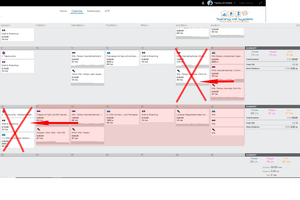
-
11. Abkürzungen
Reg - sehr locker - Regeneration
GA1 – locker - Grundlagenausdauer 1
GA2 – mittel - Grundlagenausdauer 2
EB – anstrengend / hart - Entwicklungsbereich
WSA – sehr anstrengend/ hart wettkampfspezifische Ausdauer
KA – anstrengend / hart - Kraftausdauer
IM – Intervallmethode
DM – Dauermethode
WM – Wiederholungsmethode
FS – Fahrtspiel
Warm Up – Einschwimmen / Einlaufen / Einfahren
Cool Down – Ausschwimmen / Auslaufen / Ausfahren
P – Pause
Nr. – Nummer
Tnk. / techn. Übungen – Technikübungen zur Verbesserung der Technik
Steigerung – langsam und stetige Beschleunigung bis zum angegebenem Wert
Sprint – maximal mögliche Beschleunigung bis zum Maximum oder angegebenem Wert
(Im Radfahren wird hier im Stehen mit großem Gang, gegen hohen Widerstand getreten)Schwimmen
Kr. – Kraul - dies ist die Schwimmart, wenn nicht anderes angegeben ist
Br. – Brustschwimmen
Rü. - Rückenschwimmen
D. – Delfin (wenn du kein Delfin schwimmen kannst, dann schwimme Kraul Abschlag 2x rechts und 2 x links)
Lagen - verwende alle 4 Schwimmarten in der gegebenen Reihenfolge: Delfin, Rücken, Brust, Kraul, wenn du kein Delfin schwimmen kannst, schwimme Kraul Abschlag
Absteigend - jedes nachfolgende Schwimmintervall ist schneller; die Zeiten sinken.
z. B. Nr. 1. 1:50min, Nr. 2. 1:45min, Nr. 3. 1:40min, Nr. 4. 1:35min,Steigerung – jedes Schwimmintervall ist von der Zeit gleich schnell, in sich aber von langsam bis auf Maximal gesteigert (oder wie angegeben)
Negativer Split - die zweite Hälfte eines Schwimmens ist schneller als die erste Hälfte; die Zeit (Split) für die zweite Hälfte ist im Vergleich zur ersten Hälfte "negativ".
z. B. 4 x200 jeweils in jedem 200er (100 locker und dann 100 schnell)Atmung - schwimme mit mehr Kraulzügen pro Atemrhythmus / atme weniger, wenn du im Normalfall alle zwei Züge atmest, atme jetzt alle drei oder 4 Züge.
Beine / Kick - Schwimmen mit Kick Board / Pullbuoy vorn in den Händen, verwende nur Flossen, wenn dies angegeben ist
Pb (PB o. Pb) – Pullbuoy der Pb wird zwischen die Oberschenkel geklemmt und die Beine möglichst wenig bewegt
Fp (FP o. Fp) – Fingerpaddels, wenn du ein richtig guter Schwimmer bist, verwende Paddels
Abgangszeit ist die Schwimmzeit + Pausenzeit.
Am Beispiel, Du sollst schwimmen:
4 x 100 (Nr. 1 locker, und dann jeden schneller), die Abgangszeit bleibt gleich; P 20 sec.
dann bedeutet dies, die Abgangszeit von
Nr. 1 ist:
1:30 min Schwimmzeit + 20 sec. Pause (Abgangszeit = 1:50min)
Nr. 2 (du schwimmst schneller)
1:27 min Schwimmzeit und startest mit gleicher Abgangszeit, also wieder nach 1:50 min und hast damit eine Pause von 23 sec.
Somit wird die Pause größer, bei höher werdender Schwimmgeschwindigkeit.
-
1. Welche tech. Vorraussetzungen benötige ich zur Nutzung der Trainingsplattform?
Sie benötigen einen:
- Browser (Firefox, Internet Explorer, Safari, Chrom)
- Adobe Flash Player mind. Version 10.2 oder aktueller.
- Mac oder Windows-Betriebssysteme
- Eine Internetverbindung
- Eine optimale Bildschirmgröße von 1024 x 768 ist zu empfehlen.
Zum reinen Anzeigen der Trainingseinheiten auf dem Handy in der App
- die aktuelle Version des Betriebssystems von Apple oder Android
-
2. Wie kann ich eine meine Trainingsdatei in den Trainingsaccount hochladen?
Am Einfachsten ist der Upload über die automatische Synchronisation der Hersteller (am häufigsten sind Garmin Frage 5 und Polar), siehe Frage 5 und 6.
Standardversion
Du kannst die Trainingseinheit am besten von der Schnellansicht der Trainingseinheit hochladen.Als Erstes musst du die Trainingseinheit mithilfe der Software der Uhr / Gerätes auf deinen Computer laden.
Dann klickst du auf die Trainingseinheit und die Schnellansicht der Trainingseinheit öffnet sich, hier kann dann über den Button.
Upload device file (im Beispielbild ist hier schon eine Datei hochgeladen, dann wechselt die Ansicht in (File uploaded).
Nach drücken auf den Button "Upload device file" öffnet sich ein Explorer Fenster und die Datei kann aus dem entsprechenden Ordner im PC hoch geladen werden. Dieser ist je nach Hersteller und Computereinstellungen unterschiedlich.
Dies geht frühestens am Trainingstag, vorher ist ein Upload und das Eintragen der Trainingseinheit nicht möglich. Die Spalte "Completed" fehlt!
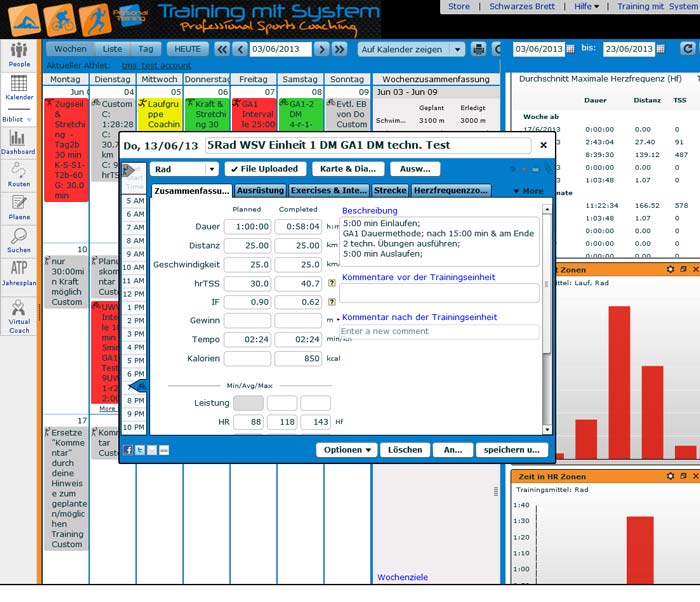
-
3. Woher weiß ich, ob mein Trainingsgerät mit der Trainingsplattfom kompatibel sind?
Folgende Geräte sind im Moment mit der Trainingsplattform kompatibel
Garmin
- use the Garmin Connect Express
SRM- Power control 5/6/7/8
Suunto
- Jedes Gerät, das Daten zur Plattform "Moves Count" hochgeladen kann, kann darüber Daten zu TrainingPeaks übertragen http://help.trainingpeaks.com/hc/en-us/articles/204069974
CycleOps/PowerTap
- The easiest way to upload from your Cyclops or Powertap device is with their PowerAgent software
Timex
- The Run Trainer 2.0 is a mass storage device - when it is plugged into your computer it will mount as a drive and you can access your workout files directly from the device to upload them to TrainingPeaks.
Tacx
- Fortius
- i-Genius Multiplayer
- i-Genius
- Ironman Trainer
- i-Vortex
- Bushido with Upgrade Package
Polar
- S510, S520, S610, S610i, S625i, S625x, S710, S710i, S720, S720i, S725, S725x, S810, S810i
- CS400, CS600
- AXN500, AXN700
- RS400, RS400sd, RS800, RS800sd, RS800G3, RS800CX
- Loop, Loop 2, Loop Crystal, V800, M400, A300, V650, M450, A360
- zur automatischen Synchronsitation mit der Platform sind Geräte über Polar flow geeignet
RacerMate
- Computrainer (all models)
- Velotron (all models)
MotoACTV
Cateye
- Stealth 10
- Stealth 50
O_Synce
- navi2coach
Lemond Fitness
- G-Force RT
- G-Force UT
- Power Pilot for Revolution
Elite
- Real Tour
- Real Axiom
- Real Power
Velodyne
- Avanti, Classic, Elite, Pro
Pioneer
- Cyclo-Computer
FutureApp
- Distance Meter
SchwinnFitness
- Schwinn MPower
Ciclo
- Ciclosport CM 9.3 A
Und: NetAthlong, Finis, Freemotion, Magellan, TomTom
----
Stand März 2021
-
4. Wie lade ich Garmin Einheiten auf TrainingPeaks?
Windows:
Hochladen auf TrainingPeaks.com:
Schließen Sie Ihren USB-ANT-Agenten an und öffnen Sie TrainingPeaks Device Agent.
Wählen Sie Garmin Uhr im Dropdown-Menü Gerät aus und laden Sie Dateien herunter/öffnen Sie sie.
Vergewissern Sie sich, dass sich der Speicherort "Speichern unter" auf dem TrainingPeaks-Symbol befindet.
Klicken Sie auf "Speichern".
Herunterladen auf WKO+ v3.0:
Schließen Sie Ihr Gerät an und öffnen Sie den Device Agent.
Wählen Sie das Dropdown-Menü Garmin Device und laden Sie Dateien herunter bzw. öffnen Sie sie.
Vergewissern Sie sich, dass der Speicherort "Save To" das WKO+ Symbol ist.
Klicken Sie auf "Speichern".
Export aus dem Garmin Training Center:
Export aus dem Garmin Training Center
Geräte-Agent öffnen
Ziehen Sie die gewünschte(n) Datei(en) per Drag-and-Drop in den Device Agent.
Stellen Sie sicher, dass der Speicherort "Save To" das WKO+ Symbol oder das TrainingPeaks.com Symbol ist.
Klicken Sie auf "Speichern".Mac OS X (10.6 und höher):
Hochladen auf TrainingPeaks.com:
Schließen Sie Ihr Gerät an und öffnen Sie den Device Agent.
Wählen Sie Garmin Uhr im Dropdown-Menü Gerät aus und laden Sie Dateien herunter/öffnen Sie sie.
Vergewissern Sie sich, dass sich der Speicherort "Speichern unter" auf dem TrainingPeaks-Symbol befindet.
Klicken Sie auf "Speichern".Tipps und Fehlerbehebung:
Verwenden Sie eine sekundensweise Aufzeichnung; deaktivieren Sie Smart Recording.
Deaktivieren Sie die automatische Pausenfunktion.
Halten Sie Ihr Gerät auf dem neuesten Stand.
Die Art und Weise, wie Sie Ihr Gerät einrichten, beeinflusst, wie Ihre Daten erfasst werden und wie sie hochgeladen werden. Weitere Informationen zur Einrichtung dieses Geräts finden Sie in der Bedienungsanleitung des Geräts.Den Originalartikel finden Sie hier: https://help.trainingpeaks.com/hc/en-us/articles/204070114-What-Devices-are-Compatible-with-TrainingPeaks-
-
5. Wie kann ich die automatische Synchronisationsfunktion mit Garmin Connect nutzen?
Die Synchronisation muss einmal aktiviert werden und läuft danach automatisch. Die hochgeladenen Einheiten werden in die Trainingsvorgabe eingetragen und verglichen.
Hier finden Sie unsere detaillierte Anleitung.
-
6. Wie kann ich die Automatische Synchronisationsfunktion mit Polar Flow nutzen?
Die Synchronisation muss einmal aktiviert werden und läuft danach automatisch. Die durchgeführten Trainingseinheiten werden über Polar Flow mit TrainingPeaks synchronisiert und mit der Trainingsvorgabe verglichen.
Hier findest Du unsere detaillierte Anleitung.
-
7. Gibt es eine App für mein iPhone oder Android?
Ja es gibt eine App, diese ist kostenlos.
Apple Version download im Apple Store
Android Version download im Google Play Store
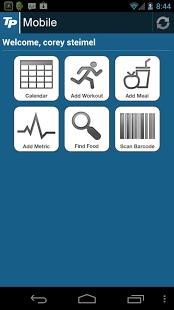
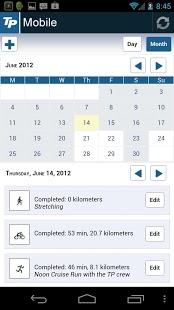
-
8. Kann ich mein Training mit Anderen auf Facebook, Twitter & CO teilen?
Ja, sobald Sie ein Training hochgeladen haben, sehen sie im Fenster des Trainings unten links die entsprechenden Symbole (Facebook, Twitter, per E-Mail oder Link), durch Anklicken können sie hier eine Auswahl treffen.
-
9. Wo finde ich die GPS-Karte und das Herzfrequenzdiagramm der Trainingseinheit?
Wenn die Datei der Trainingseinheit hoch geladen wurde, können sie in der Trainingseinheitenansicht auf "Karte & Diagramm" gehen, Klicken Sie auf Taste 'Map & Graph' oben, um die 'Training-Details' anzusehen.
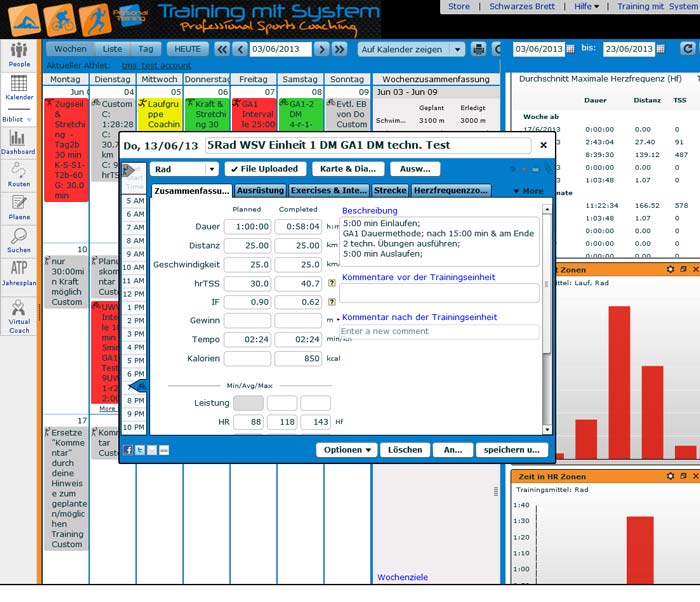
In der Ansicht des Diagramms können sie dann durch Anklicken diverse Graphen auswählen oder Andere ausblenden.
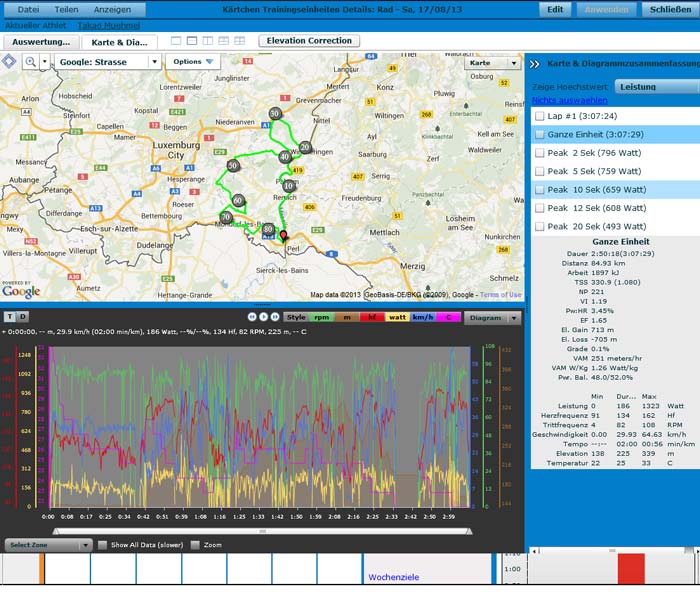
Alternativ können sie sich im Hintergrund die Trainingsbereiche einblenden lassen.
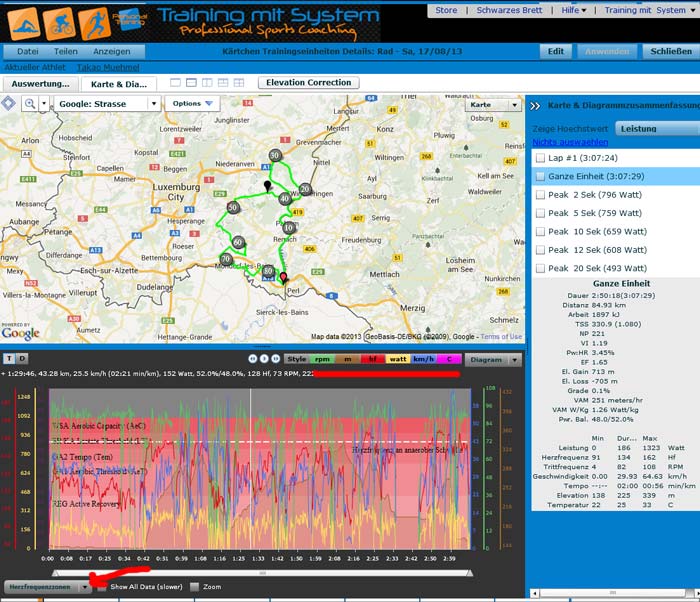
-
10. Wie erfahre ich noch mehr detaillierte Informationen über meine absolvierte Schwimmeinheit?
Hier ist tatsächlich einmal die Garmin Connect Plattform etwas im Vorteil. Der Grund dafür ist, dass die Plattform die Effektivitätswerte und Splitt Zeiten jeder 25 m oder 50 m Teilstrecke anzeigt, und zwar unabhängig davon ob dieser als Split Zeiten gestoppt wurden.
Unabhängig davon, sollten die Einheit zur Trainingsplattform durch Export der TCX-Datei übertragen werden damit der Trainer diese sehen kann.
Zu den Details der Schwimmeinheiten kommst du, indem du ...
1. im Garmin Connect Dashboard die Einheit öffnest (Doppelklick) und unter Intervalle auf Bahnen anzeigen gehst.
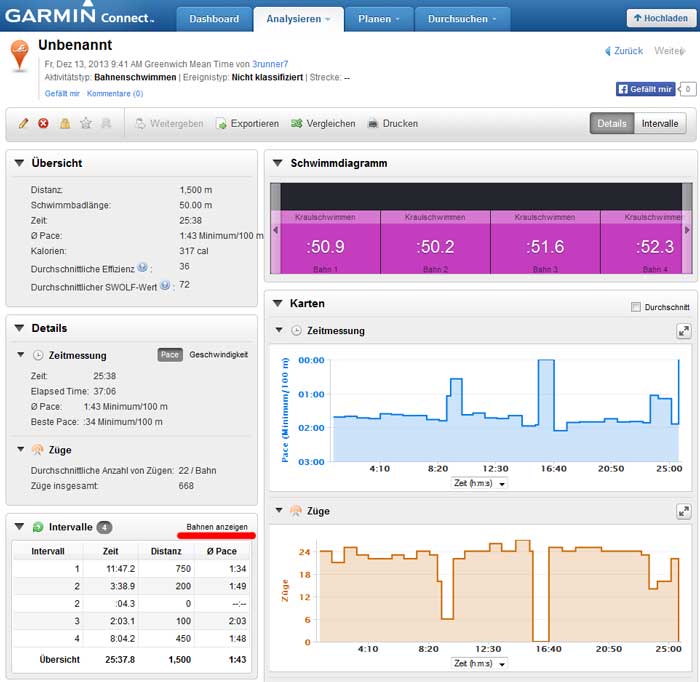
2. der entsprechende Intervall (Bsp. 200 m Test) muss angeklickt werden und öffnet sich dann
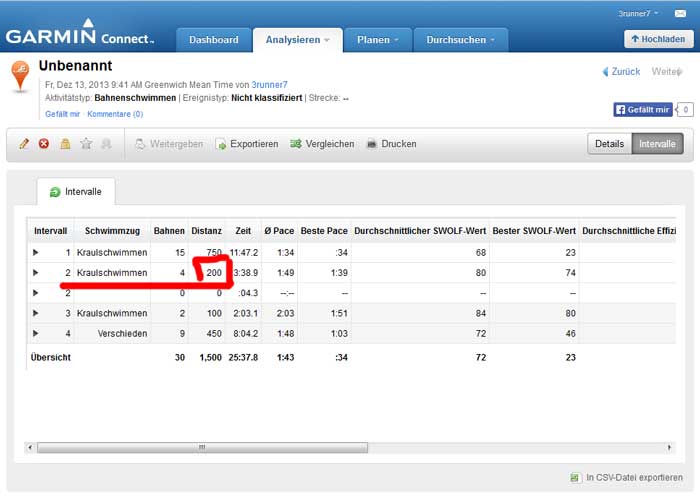
3. Hier können dann die detaillierten Angaben über Zeit und Effektivität pro Bahn eingesehen werden
Leider gibt es diese Funktion noch nicht im Trainingsaccount, deshalb sollten die Zwischenzeiten und Effektivitätswerten eines Testes oder einer wichtigen Einheit per Hand in die Trainingseinheit auf dem Trainingsaccount eingetragen werden.
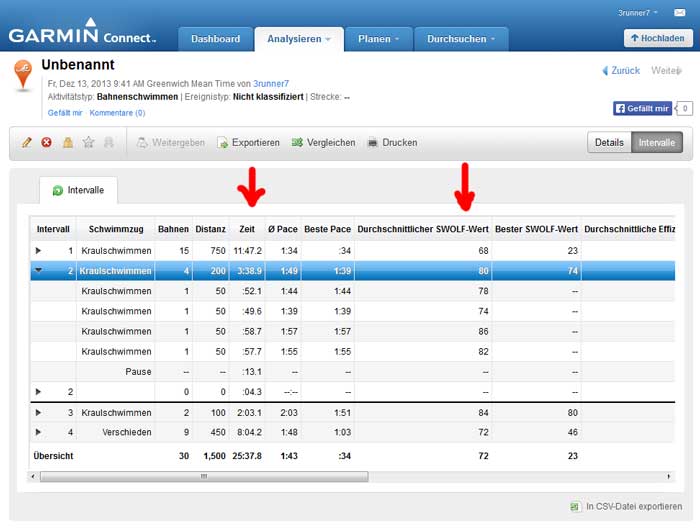
-
11. Welche zusätzlichen Eigenschaften und Funktionalitäten hat der Premium Account?
Die meisten Athleten haben einen kostenlosen und (für die meisten) ausreichenden Basic Account. Dieser Account kann auch nach Abschluss des Trainings mit uns weiter genutzt werden.
Quelle: www.trainingpeaks.com
 DE
DE  EN
EN